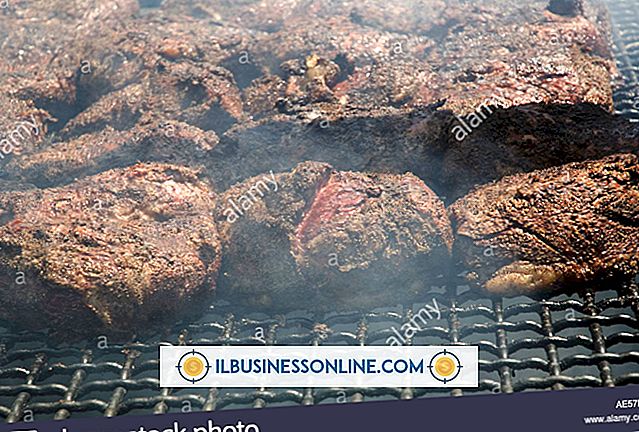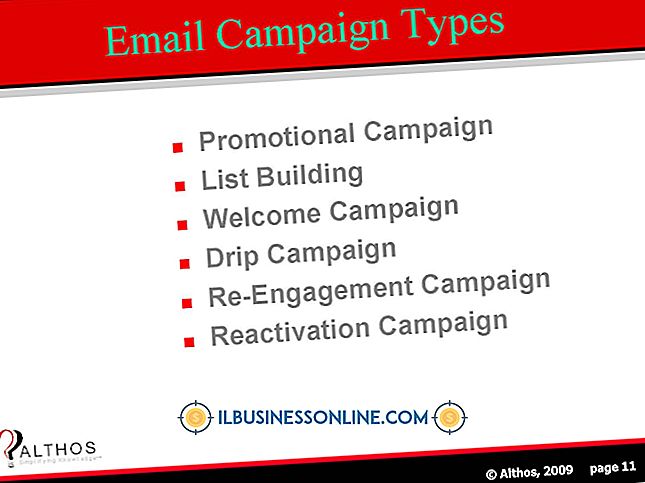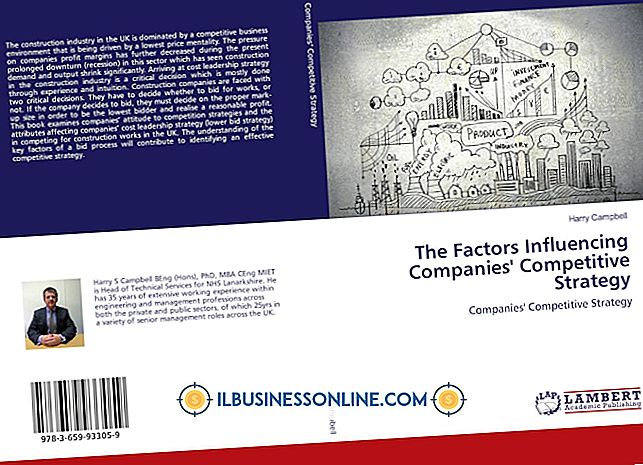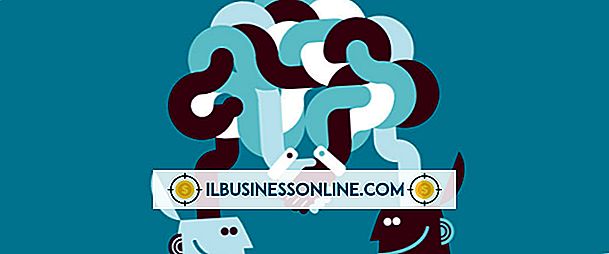シャットダウン時にPCが遅くなる原因

その日の仕事が終わったときには、コンピュータがシャットダウンするのを待つよりもイライラすることがほとんどありません。 最大の原因の1つは、実行中のプログラムが多すぎることですが、解決策を探す必要があるかもしれません。 いったんWindowsの動作が遅くなっている部分を解決すると、シャットダウンはより迅速に行われるはずですが、クリーンなコンピュータとレジストリを維持することで、将来の動作が遅くなるのを防ぐこともできます。
プログラム
特定のデスクトップアプリケーションは、終了してもバックグラウンドで動作し続けます。 これは、一般にPCのパフォーマンスが低下し、特にシャットダウンプロセスが最も一般的になる理由の1つです。 コンピュータがシャットダウンするとき、バックグラウンドで実行されているものも含めて、終了する前に終了してもよいかどうかを各プログラムに確認する必要があります。つまり、シャットダウンにはもっと時間がかかることがあります。 シャットダウンする前にできるだけ多くの開いているプログラムを閉じます。
マルウェア
マルウェアは、自分の行動に関する情報を収集したり、他のコンピュータに拡散したり、単に混乱を招くように設計された悪質なソフトウェアです。 通常、マルウェアは様々な種類のファイルやフォルダにわたって複製し、コンピュータのメモリを目詰まりさせることによってPCのパフォーマンスを低下させ、さらにWindowsが正常にシャットダウンしなくなることもあります。 ウイルス対策ソフトウェアを実行してマルウェアをコンピュータから遠ざけ、侵入した場合は駆除します。
レジストリエラー
プログラムが正しくアンインストールされない場合、時々、実行可能なコマンドはレジストリに残されています。 Windowsはこれらのコマンドを実行しようとする可能性があり、プログラムの性質によっては、これがシャットダウンプロセスを妨げる可能性があります。 EasyCleaner、CCleaner、Wise Registry Cleanerなどの無料ダウンロード可能プログラムは、主に存在しなくなったファイルやプログラムを指すレジストリエントリを識別して削除することで、レジストリを削除します。 バックアップを作成するレジストリクリーナーのみを選択することをお勧めします。これにより、削除されるべきではないエントリをすばやく簡単に復元できます。
視覚効果
Windowsデスクトップ上の視覚効果により、シャットダウンプロセスを含め、PCのパフォーマンスが低下する可能性があります。 最悪の犯罪者は、ウィンドウのスライドやフェード、タスクバーのアニメーション、ウィンドウやカーソルの背後の影などです。 これらの効果を無効にするには、チャームバーを開き、[設定]、[コントロールパネル]の順にクリックします。 [パフォーマンスとメンテナンス]アイコンを選択し、左側のペインで[視覚効果の調整]をクリックします。 「自分のコンピュータに最適なものをWindowsに選択させる」オプションは、コンピュータの仕様に基づいてビジュアル設定を自動的に最適化します。 「最高のパフォーマンスに調整」ではすべての効果が削除され、「カスタム」ではオプションのリストから選択して選択できます。 変更を保存するには「OK」をクリックしてください。
ハイブリッドシャットダウン
Windows 8はハイブリッドシャットダウンモードを採用しているため、コンピュータの電源を切ってコンピュータをすばやく起動できます。 ソフトウェアアプリケーションをハードウェアにリンクするコンポーネントであるカーネルをオフにするのではなく、休止状態で機能します。 ただし、この機能はコンピュータのパフォーマンスに問題を引き起こすことが知られています。 ハイブリッドシャットダウンを無効にするには、チャームバーの検索ボックスに(電源を入れずに)「電源」と入力し、[設定]と[電源ボタンの動作を変更する]をクリックします。 [高速起動を有効にする(推奨)]の選択を解除してから、すべての変更を保存してPCを再起動します。